如何在电脑上查看手机微信聊天记录?
Hello!大家好,我是阿广,今天小编来分享一下“如何在电脑上查看手机微信聊天记录?”这篇文章,我们每天分享有用的知识,下面小编就来分享一下吧,大家一起来学习吧!(⊃‿⊂)

原料/工具
电脑型号:windows7系统华硕笔记本。
软件版本号:2.6.8.65版电脑微信。
方法/步骤
第1步
第一步:点击电脑桌面中的微信。
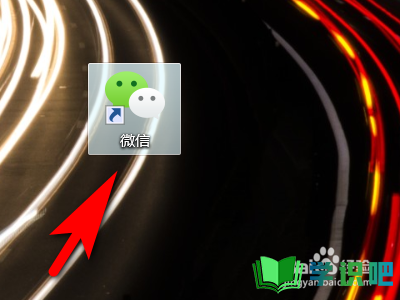
第2步
第二步:点击登录。
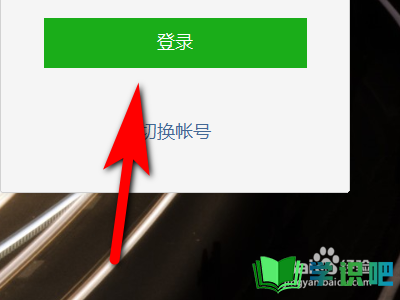
第3步
第三步:点击屏幕左下方的三条横杆。
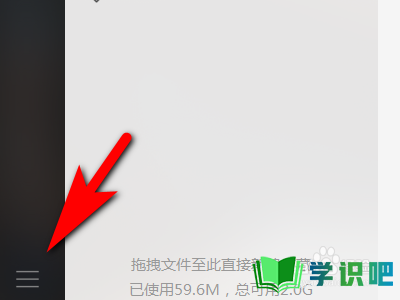
第4步
第四步:点击设置。
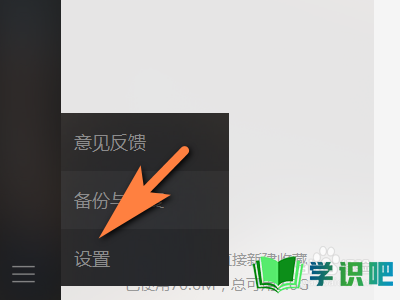
第5步
第五步:点击通用设置。
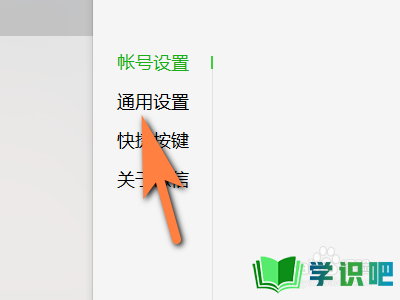
第6步
第六步:勾选保留聊天记录。
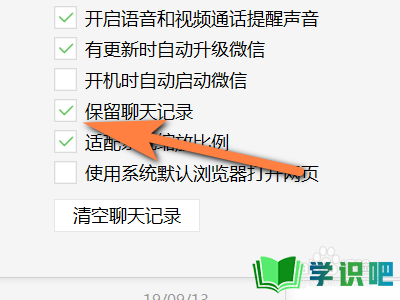
第7步
第七步:点击屏幕上方的搜索栏。
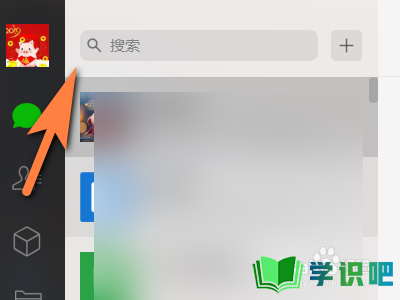
第8步
第八步:在搜索栏中输入想要查阅聊天记录的好友名称并点击好友头像。
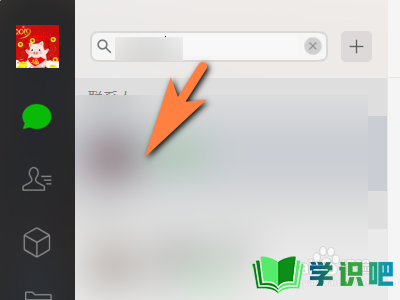
第9步
这样操作完成,我们就可以查看到手机微信所有聊天记录了。
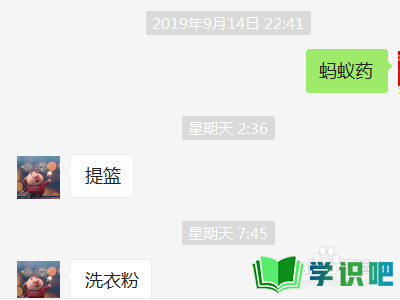
总结
第1步
总结:
1、点击电脑桌面中的微信。
2、点击登录。
3、点击屏幕左下方的三条横杆。
4、点击设置。
5、点击通用设置。
6、勾选保留聊天记录。
7、点击屏幕上方的搜索栏。
8、在搜索栏中输入想要查阅聊天记录的好友名称并点击好友头像。
温馨提示
以上就是“如何在电脑上查看手机微信聊天记录?”的全部内容了,不知道小伙伴们学会了吗?学识吧还为大家提供了超多百科知识文章,感兴趣的小伙伴们可以关注学识吧并给小编点赞哦!(⊃‿⊂)
